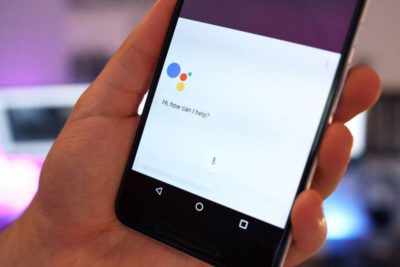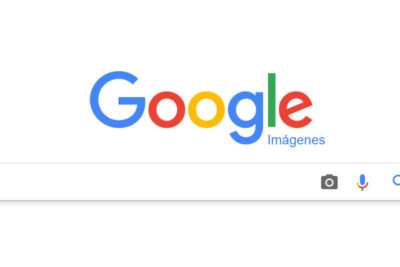Cómo desactivar asistente de Google Xiaomi: 4 pasos
Si eres usuario de un dispositivo Xiaomi, seguramente te habrás dado cuenta de la presencia del asistente de Google. Aunque este puede resultar muy útil para algunas personas, otras prefieren no utilizarlo y desconocen cómo desactivarlo. En este artículo, te enseñaremos cómo desactivar asistente de Google Xiaomi paso a paso, para que puedas disfrutar de tu dispositivo Xiaomi sin el asistente de Google.
¿Qué es Xiaomi?

Xiaomi es una empresa china de tecnología que se dedica a la fabricación y venta de productos electrónicos, como teléfonos móviles, televisores, altavoces inteligentes, entre otros. Fundada en 2010, Xiaomi se ha convertido en una de las marcas líderes en el mercado de dispositivos móviles en todo el mundo, ofreciendo productos de alta calidad a precios competitivos. Además de su presencia en el mercado de dispositivos móviles, Xiaomi también se ha expandido a otros sectores de la tecnología, incluyendo el Internet de las cosas y la inteligencia artificial.
¿Por qué desactivar asistente de Google Xiaomi?
Antes de enseñarte cómo desactivar el asistente de Google en Xiaomi tu dispositivo, es importante que sepas por qué querrías hacerlo. A continuación, te presentamos algunas razones por las que podrías querer quitar asistente de Google Xiaomi:
- Deseas usar otro asistente virtual, como Siri o Alexa.
- Quieres ahorrar batería en tu dispositivo.
- Te preocupa la privacidad y prefieres no tener un asistente virtual activo en tu dispositivo.
- No utilizas el asistente de Google y prefieres desactivarlo para evitar que se active accidentalmente.
Si te identificas con alguna de estas razones, entonces es importante que aprendas a como desactivar el asistente de Google en Xiaomi en simples pasos.
Cómo desactivar el asistente de Google en Xiaomi
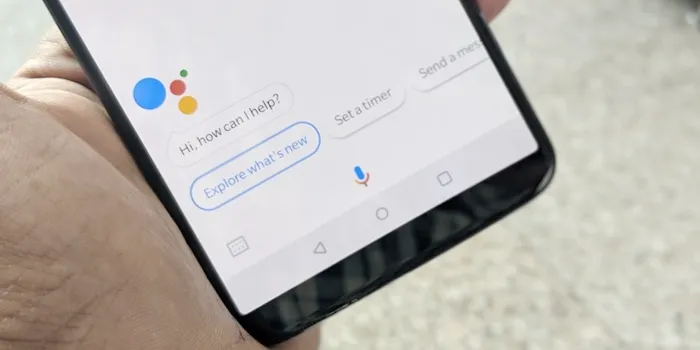
Desactivar asistente de Google Xiaomi es un proceso muy sencillo que no te tomará más de unos minutos. A continuación, te presentamos los pasos que debes seguir para hacerlo:
Paso 1: Accede a la configuración de tu dispositivo Xiaomi
Lo primero que debes hacer es acceder a la configuración de tu dispositivo Xiaomi. Para hacerlo, busca el icono de "Configuración" en la pantalla de inicio de tu dispositivo.
Paso 2: Accede a la sección de "Aplicaciones"
Una vez que te encuentres en la configuración de tu dispositivo Xiaomi, busca la sección de "Aplicaciones". Esta sección podría tener un nombre distinto dependiendo de la versión de MIUI que estés utilizando.
Paso 3: Busca el asistente de Google en la lista de aplicaciones
Una vez que te encuentres en la sección de "Aplicaciones", busca el asistente de Google en la lista de aplicaciones instaladas en tu dispositivo Xiaomi.
Paso 4: Desactiva el asistente de Google
Una vez que hayas encontrado el asistente de Google en la lista de aplicaciones, accede a su configuración y busca la opción de "Desactivar". Al desactivar el asistente de Google, este dejará de estar disponible en tu dispositivo Xiaomi.
Consejos adicionales para ahorrar batería en tu dispositivo Xiaomi

Además de desactivar el asistente de Google, existen otros consejos que puedes seguir para ahorrar batería en tu dispositivo Xiaomi. A continuación, te presentamos algunos de ellos:
- Reduce el brillo de la pantalla.
- Desactiva la vibración en las notificaciones.
- Cierra las aplicaciones que no estés utilizando.
- Desactiva la localización GPS cuando no la necesites.
Conclusión
Desactivar el asistente de Google en tu dispositivo Xiaomi es un proceso muy sencillo que no te tomará más de unos minutos. Si prefieres no utilizar este asistente virtual, asegúrate de seguir los pasos para desactivarlo. Además, siguiendo algunos consejos adicionales, puedes ahorrar batería en tu dispositivo Xiaomi y optimizar su rendimiento.
Por último, es importante destacar que quitar asistente de Google Xiaomi no afectará el uso de otras funciones en tu dispositivo Xiaomi, como la búsqueda en Google o el uso de aplicaciones de terceros que utilicen la tecnología de Google. Además, si prefieres no desactivar por completo el asistente de Google, también puedes personalizar su configuración para limitar su uso y mejorar el rendimiento de tu dispositivo.
En resumen, desactivar el asistente de Google en tu dispositivo Xiaomi es un proceso sencillo que puede ayudarte a optimizar su rendimiento y ahorrar batería. Si tienes problemas con el rendimiento de tu dispositivo, te recomendamos probar esta opción y seguir algunos consejos adicionales para mejorar su funcionamiento en general.
Preguntas frecuentes
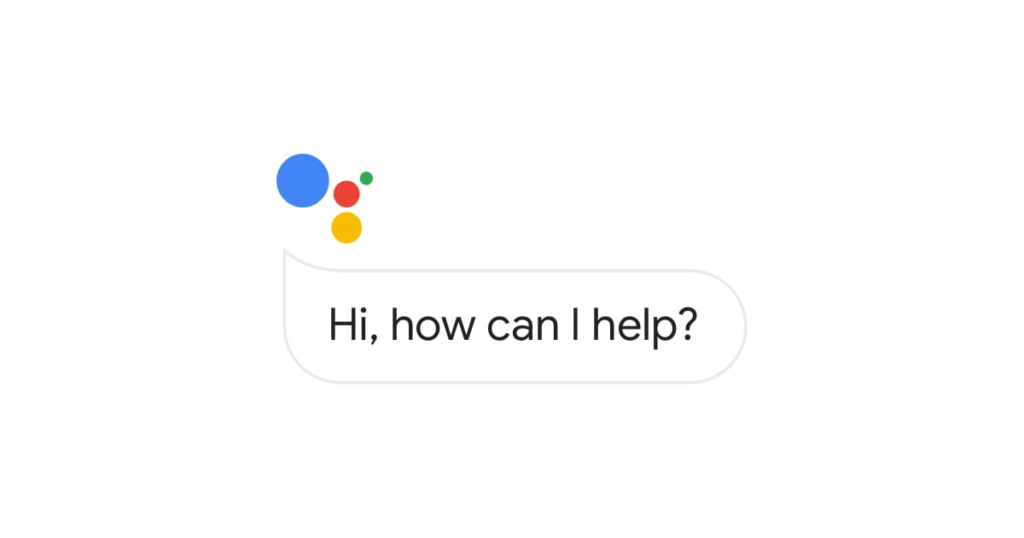
- ¿Qué pasa si desactivo el asistente de Google en mi dispositivo Xiaomi? Si desactivas el asistente de Google, este dejará de estar disponible en tu dispositivo Xiaomi. Sin embargo, podrás volver a activarlo en cualquier momento si así lo deseas.
- ¿Puedo utilizar otro asistente virtual en mi dispositivo Xiaomi? Sí, puedes utilizar otro asistente virtual como Siri o Alexa en tu dispositivo Xiaomi.
- ¿Desactivar el asistente de Google afectará el funcionamiento de otras aplicaciones en mi dispositivo? No, desactivar el asistente de Google no debería afectar el funcionamiento de otras aplicaciones en tu dispositivo Xiaomi.
- ¿Qué otros consejos puedo seguir para ahorrar batería en mi dispositivo Xiaomi? Además de desactivar el asistente de Google, puedes reducir el brillo de la pantalla, desactivar la vibración en las notificaciones, cerrar las aplicaciones que no estés utilizando y desactivar la localización GPS cuando no la necesites.
- ¿Cómo puedo volver a activar el asistente de Google en mi dispositivo Xiaomi? Para volver a activar el asistente de Google en tu dispositivo Xiaomi, simplemente sigue los mismos pasos que utilizaste para desactivarlo y busca la opción de "Activar" en lugar de "Desactivar".
¡Eso ha sido todo! También te puede interesar nuestra guía sobre: "5 documentales en inglés con subtítulos en español."